 悩んでる人
悩んでる人プロフィールはどうやって作ればいいんだろう?
ブログを作ったら、そのブログの運営者を明らかにするプロフィールを作る必要があります。
しかし、プロフィールはどんな形で作ればいいのか、どこに作ったらいいのか難しいポイントでもあります。
本記事では、SWELLを使ったプロフィールの作り方と、プロフィールの位置、なぜ必要なのかを詳しくご紹介していきます。
本記事はWordPressテーマ「SWELL」を使ったプロフィール作成手順記事です。まだSWELLを使っていない方は、以下記事も併せてチェックしてみてください。
私がブログ運営で学んだ知識を記事にしています!ぜひブログ運営の参考にしてみてください!
\本サイトで利用しているWordPressテーマ/
SWELLで設置したいプロフィール位置5ヶ所の概要


本記事ではプロフィールの設置位置として
- 固定ページ
- サイドバー
- トップページ
- 記事中(上)
- 記事中(下)
の5つのエリアをご紹介します。
なぜこの5ヶ所かというと、様々なサイトやブログでどこにプロフィールが置かれているか調べていくと、おそらくこの5ヶ所に集約されます。
それは、この5ヶ所に配置する理由がちゃんとあるからです。
作り方の前に、各プロフィール位置の意味合いと誰を紹介するエリアなのか整理していきます。
プロフィールの固定ページ/サイドバー/トップページ/記事中(上)/記事中(下)
各プロフィール位置の説明を簡単にしていきます。
固定ページ
プロフィール用の固定ページを作成して、詳しい自己紹介ページを作成します。
ユーザーが記事やブログに興味を持った際に訪れるページで、どんな人がブログを運営しているのか詳しく紹介します。
その他の用途としては、Googleアドセンスの審査に必須のページ(非公式情報)のため作成されたり、SNSのプロフィールに「もう少し詳しいプロフィール」としてリンクが貼られたりします。
サイドバー
サイドバーに設置して、記事に訪れたユーザー全てに自己紹介を行います。
サイドバーの有無はページや各サイトの方針によって異なりますが、基本的にブログというタイプのサイトにはサイドバーが設置され、記事に訪れた全てのユーザーに簡単な自己紹介を行います。
その他の用途としては、自己紹介と共に各SNSや他サイトのリンクを貼ってアピールするケースがあります。
トップページ
トップページにプロフィールを配置し、このブログを運営している人が誰か自己紹介します。
ただし、トップページに関しては必ずしも必要ではないです。現に配置していないブログも少なからずあります。
「ヨガインストラクター●●のオフィシャルサイト」のように人物を紹介するサイトであれば必須ですが、そうでない場合は優先度は低いです。
ですが近年E-A-T(専門性・権威性・信頼性)がSEOで重要視されてきており、トップページに配置することが多くなっている傾向に感じます。
ユーザーから見ても、このサイト面白い!と思ってトップページに行ったら、どんな人が運営しているサイトかは興味ありますよね!


記事中(上)
記事の中で主に目次上付近に配置するプロフィールです。
まさしくE-A-Tを補足する情報で、その記事を誰が書いたかどんな人が書いたかを明らかにするプロフィールです。
「100万円の稼ぎ方」という記事があった場合、その記事を信頼して読めるかどうかはこのプロフィールにかかっています。
記事中(下)
記事の中で末尾に配置するプロフィールです。
E-A-Tの観点で配置されたり、寄稿記事(ブログ運営者以外のライターが書いた記事)の場合に誰が書いた記事なのか明らかにするために配置されることが多いです。
私の体感ですが、記事中(上)はユーザーに刺さるポップなデザイン、記事中(下)はカッチリとしたデザインが多いです。
プロフィールは「ブログ運営者」と「この記事を書いた人」を紹介する
多くの場合、ブログ運営者と記事の執筆者は同じことがほとんどです。
そのためプロフィールというと、自分(ブログ運営者)のことだ!と思い込んでしまいますが、ブログは規模が大きくなるとチームで運営することもあります。そのため、プロフィールは「ブログ運営者」の紹介と記事執筆者の「この記事を書いた人」の紹介とがあります。
その記事を誰が書いたか説明をするプロフィール「この記事を書いた人」は記事中(上)・記事中(下)に配置し、固定ページ・サイドバー・トップページは全ての記事にかかるエリアなので、こちらには「ブログ運営者」を紹介します。
本記事では「ブログ運営者」のプロフィール位置と、「この記事を書いた人」のプロフィール位置に分けて手順を解説していきます。
「ブログ運営者」を表すプロフィール【SWELLで作る】


プロフィール①:ブログ運営者の詳細な自己紹介【位置:固定ページ】
固定ページは以下の内容を含めます。
- ブログ運営者がどんな人か
作成手順を解説していきます。
」完成イメージ.jpg)
」完成イメージ.jpg)
手順の詳細
- 固定ページでプロフィール用ページを作成する
- プロフィール用ページを内部リンクで繋ぐ
手順の詳しい説明
プロフィール②:いつでも目に入る自己紹介【位置:サイドバーウィジェット】
サイドバーウィジェットは以下の内容を含めます。
- ブログ運営者がどんな人か(簡略)
- 各種SNSアカウントのリンク
- プロフィール固定ページへの遷移(もっと見る)
作成手順を解説していきます。
」完成イメージ.jpg)
」完成イメージ.jpg)
手順の詳細
- [SWELL]プロフィールウィジェットを配置する
- [SWELL]プロフィールウィジェットを装飾する
- [SWELL]プロフィールウィジェットの付随情報を設定する
手順の詳しい説明
プロフィール③:興味を持った人に見てほしい自己紹介【位置:トップページ】
トップページは以下の内容を含めます。
- ブログ運営者の情報
- 本ブログ使用テーマ(こちらは必要に応じてご自身のサイトにあった情報を設定してください)
作成手順を解説していきます。


手順の詳細
手順の詳しい説明
「この記事を書いた人」を表すプロフィール【SWELLで作る】


プロフィール④:EATの信頼性を高める「この記事を書いた人」紹介【位置:目次上】
「この記事を書いた人(記事中:上)」は以下の内容を含めます。
- 「この記事を書いた人」はどんな人物か
- 記事の内容を信用できる情報
- 記事を読み続けたいと思う情報
作成手順を解説していきます。
本部ブログでは、Canva(デザインツール)
ただしSWELLの一般的な作成方法は、SWELL独自ブロックでの作成です。
そのため以下で説明する手順は、SWELL独自ブロックを多用した作成手順でご紹介します。
」完成イメージ.jpg)
」完成イメージ.jpg)
手順の詳細
- 「この記事を書いた人」の枠組みを作成する
- アイコン画像と情報をエリア分けする
- アイコン画像を設定する
- 「この記事を書いた人」の情報を列挙する
手順の詳しい説明
プロフィール⑤:著者情報「この記事を書いた人」紹介【位置:記事下】
「この記事を書いた人(記事中:下)」は以下の内容を含めます。
- 「この記事を書いた人」はどんな人物か
作成手順を解説していきます。
」完成イメージ.jpg)
」完成イメージ.jpg)
手順の詳細
- プロフィール写真・プロフィール情報を設定する
- 記事下の「著者情報設定エリア」表示設定をする
手順の詳しい説明
本ブログのプロフィールで使っているツール・サービス
本ブログのプロフィールで利用しているアイコンや画像について、利用しているツールやサービスをご紹介します。
- アイコン画像:ココナラで作成依頼して作ってもらいました。
- この記事を書いた人:Canva(デザインツール)
で自作しています。 - 【おまけ】アイキャッチ画像や見出し画像:同様にCanva(デザインツール)
で自作しています。
まとめ:SWELLで設置したいプロフィール位置5ヶ所と作り方
今回はブログ・サイトに載せたいプロフィールをSWELLの作り方でご紹介しました。
各プロフィールの用をおさらいすると、
- 固定ページ
-
ブログ運営者がどんな人物なのか詳しく説明するために個別でプロフィールページを用意。他のプロフィールから「もっと詳しく」先の役割を果たし、近年はGoogleアドセンスやユーザー体験としても必須のプロフィール。
- サイドバー
-
記事に訪れたユーザーが必ず目に入るプロフィール欄で、このブログを誰が運営しているのか明らかにするプロフィール。
- トップページ
-
各記事からサイト自体に興味を持った際に参照するプロフィールで、サイトの運営者を明らかにするプロフィール。サイドバーのプロフィールと似ているが、大きな違いは記事からサイト本体に興味を持ったユーザーに提示する点。
- 記事中(上)
-
記事に訪れたユーザーに、この記事を読む価値があるのか、内容が信頼できるのかを提示するための「この記事を書いた人」を明らかにするプロフィール。
- 記事中(下)
-
記事を読み終えたユーザーに、誰が書いた記事なのかを提示するプロフィール。

.jpg)
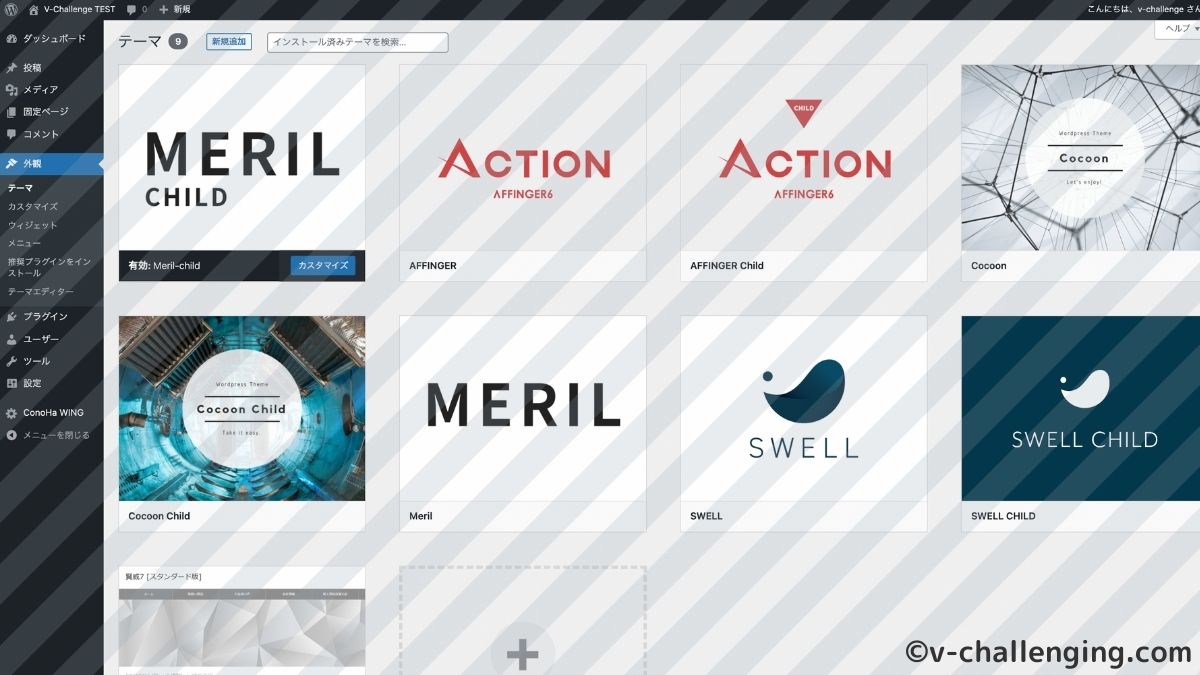





.jpg)
.jpg)
.jpg)
.jpg)
.jpg)
_1.jpg)
_2-1.jpg)
_3.jpg)
_4.jpg)
_1.jpg)
_2.jpg)
_3.jpg)